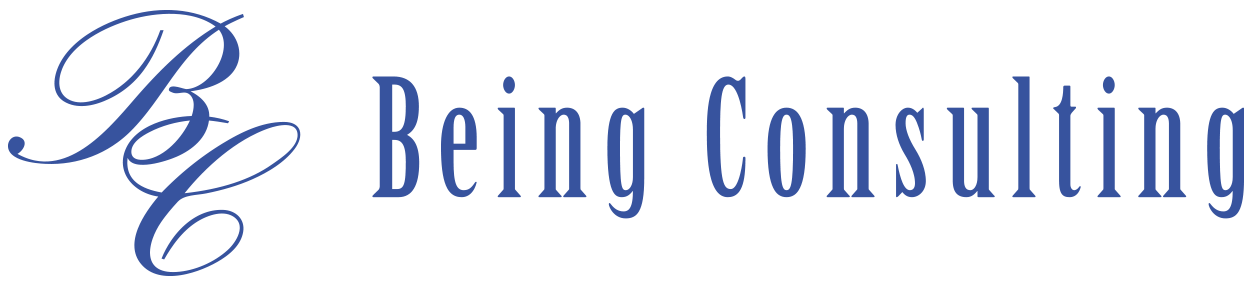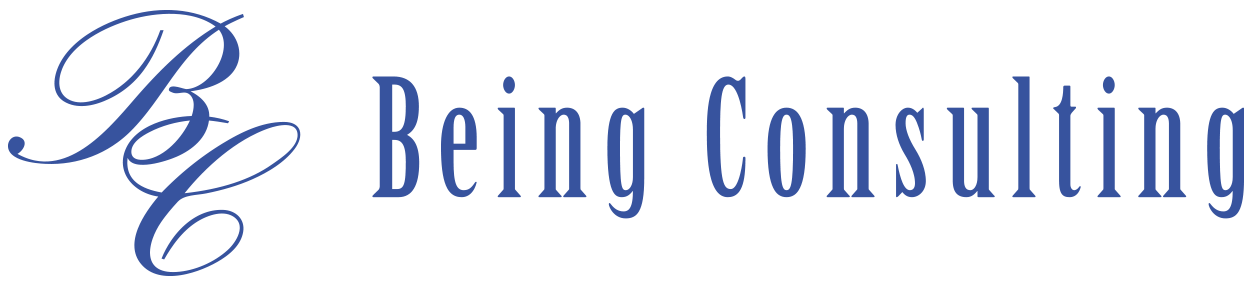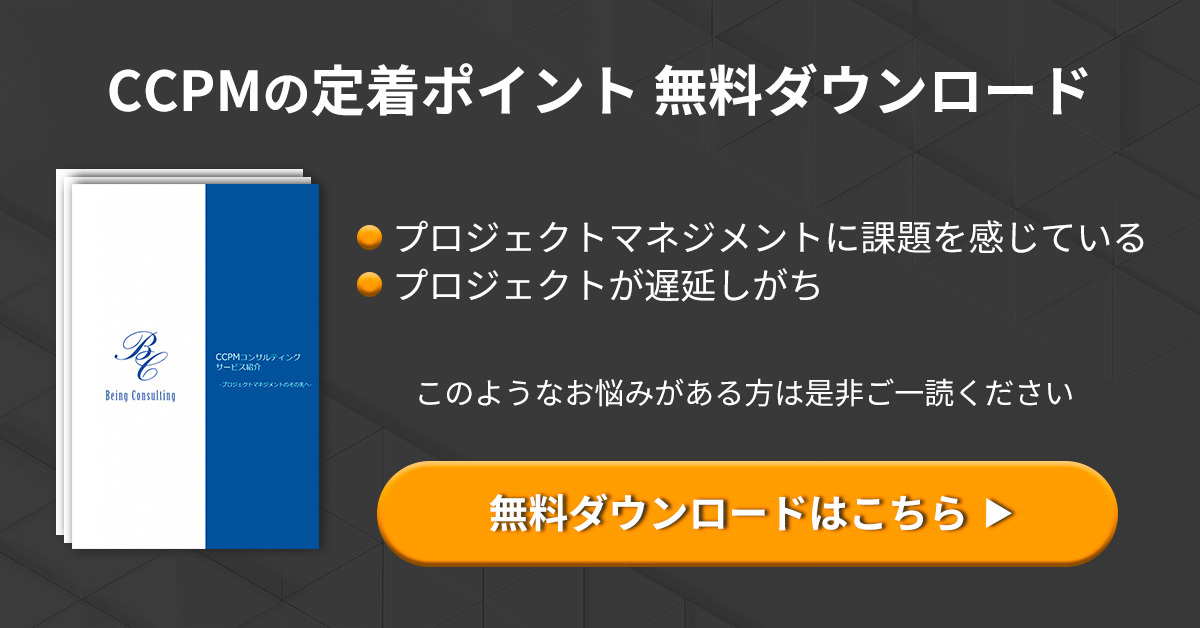プロジェクト管理をするうえで、タスクの量が多すぎて悩んでいるプロジェクトマネージャーの方も多いのではないでしょうか。
プロジェクト全体のタスク量が多い場合、タスクの割り振りが適切に行えない、十分なリソースを確保できない、といった事態になることが少なくありません。
このようなときに役立つ手法がWBSです。
WBSはプロジェクトのタスクを細分化し、タスク同士の関係性を図式化する手法で、最終目標に到達するために必要なタスクを明確にします。
その結果、タスクを抽出する際の抜け漏れを防ぎ、必要な工数を見積もりやすくなります。
本記事ではWBSの詳細やメリット、作り方について次の内容で解説します。
- WBSとは
- WBSのメリット
- WBSの作り方
- WBSの注意点
WBSの活用により、タスク量が多くても適切なプロジェクト管理ができますので、ぜひ最後までご覧ください。
WBSとは
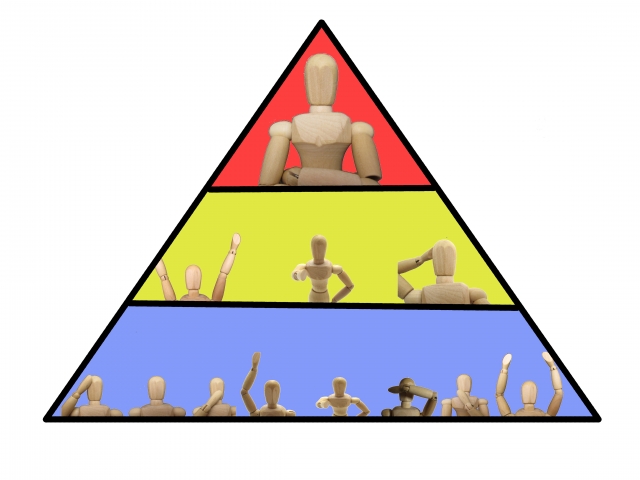
WBS(Work Breakdown Structure)は作業分解構造図とも呼ばれる手法です。
WBSを作成することで、プロジェクト達成に必要な工数を高い精度で見積もれるようになります。
大まかな作成の流れは次の通りです。
- プロジェクト全体を大きなタスクに分解する
- 大きなタスクをさらに細かいタスクに分解する
- ツリー構造で図式化する
- 1~3を一定の大きさになるまで繰り返す
大きいタスクから段階的に分解することで、プロジェクト達成に必要なタスクを漏れなく抽出できるほか、タスク同士の依存関係も明確にできます。
計画段階で精度の高い見積もりができていれば、プロジェクト進行中における想定外のタスク発生を避けられるのがメリットです。
特に、タスク量が膨大になる中規模以上のプロジェクトでは、大きな効果を見込めるでしょう。
WBSとガントチャートの違い
WBSとガントチャートは混同されがちですが、役割は異なります。
ガントチャートはプロジェクト全体の進捗管理をスムーズにするために用いられる表です。
表には各タスクのスケジュールや進捗状況、担当者の情報などが記載されているため、確認するだけでプロジェクト全体の状況を把握できます。
また、作成した表をメンバー同士で共有すると、チーム全体が進捗状況を容易に把握可能です。
一方、WBSは上述の通り、必要なタスクを明確にするための手法であるため、それぞれの役割はまったく異なるといえるでしょう。
ガントチャートの詳細については、こちらの記事で解説しておりますので、ぜひご覧ください。
関連記事:プロジェクトの工程表「ガントチャート」ツールとは?特徴やメリット・おすすめ7選を紹介
WBSとガントチャートの使い分け方
WBSとガントチャートを適切に使い分けることで、よりスムーズなプロジェクト進行が可能です。
それぞれの使い方としては、WBSでタスク間の依存関係やリソースなどを調整し、ガントチャートでプロジェクト全体の進捗を管理すると良いでしょう。
こちらの記事では、WBSとガントチャートの違いやメリットについて細かく解説しておりますので、詳しく知りたい方はぜひご覧ください。
関連記事:WBSとガントチャートの違いとは?メリットや作り方も詳しく解説
WBSのメリット
 ここでは、WBSを作成するメリットを説明致します。
ここでは、WBSを作成するメリットを説明致します。
プロジェクトの全体像が見えやすくなる
WBSを作成することで、プロジェクトメンバーの全員がプロジェクトを全体的に把握しやすくなります。
作業に必要な人員や工数、担当者などが明確になるため、可視化できるのです。
WBSを作成後ガントチャートやEVMを作成すれば、よりプロジェクト全体が見やすくなるため経験の浅いプロジェクトメンバーでもスムーズに共有が進むでしょう。
プロジェクトの全体像を見て仕事することで、効率的なプロジェクトの進行が期待できます。
タスクの関係性が明瞭になる
WBSを作成することで、タスクの関係性が分かり優先順位が明確になる点も魅力です。
タスクには「Aが終わらないとBが始められない」といった依存関係が存在します。
例えば、システムの構築を進めるには、その前に必要なハードウェアやライセンスを調達する必要があります。
タスクの依存関係を把握できれば、タスクのやり直しが発生することを防ぎ、効率的なプロジェクト運営が可能です。
スケジュールを組めるようになる
スケジュールは、プロジェクトの納期を守るために非常に重要です。
WBSを作成することで、タスクが分解されて、それぞれの工数が可視化されるため、より精度の高いスケジュールを組めます。
逆に言うと、WBSを作成せずに作成したスケジュールは精度が低く、納期の遅延の大きな要因になるでしょう。
納期を守り顧客との信頼関係を維持するためにも、WBSの作成は重要です。
WBSの作り方
 WBSの作成手順は次の通りです。
WBSの作成手順は次の通りです。
- タスクの洗い出し・分解をおこなう
- タスクの順序を決める
- 作業を構造化する
- 担当者を決める
ここからは、それぞれの手順について解説します。
①タスクの洗い出し・分解をおこなう
まずはタスクを徹底的に洗い出します。
この際、漏れや重複がないようにそしてタスクをできるだけ細かく分解することがコツです。
ただし、あまりに細かく分解するとタスクの依存関係がわからなくなり、複雑になるので注意しましょう。
誰が見ても理解できる程度の大きさまでWBSのツリー構造を広げていきます。
最終的なタスクの大きさはプロジェクト規模によっても変わりますが、小規模なプロジェクトであれば半日から1日程度、中規模以上のプロジェクトであれば3日から1週間程度でこなせる大きさまで分解すると良いでしょう。
②タスクの順序を決める
タスクの洗い出しが完了した後は、依存関係を元にタスクの順序を決めます。
タスクには、独立して進められるものもあれば、特定の他の作業が終わらない限り進められないタスクもあります。
例えば、全体のプロジェクト期間に直結するクリティカルパスが良い例でしょう。
順序を決めることで、プロジェクトメンバーも順序良くタスクに取り組めるため、効率的に作業が進められるというメリットも生まれます。
③作業を構造化する
作業を流れにあわせて同じレベルの作業に分類し、構造化させます。
構造化させたツリーは、上位階層の作業は下位作業に分解でき、下位作業を足すと上位階層の作業になるように整えます。
また、出来上がったツリー構造を俯瞰的に見て、つながりの矛盾や重複、抜け落ちがないかもこのフェーズで確認しましょう。
④担当者を決める
最後に能力を見極めながら担当者を決めます。
この際、担当者は1つのタスクに対し1人を割り当てるようにしましょう。
例えば、1つのタスクに2人も3人も割り当てると、皆が責任感なく作業してしまい、結局リソースも時間も無駄にしてしまいます。
クリティカルパスになっている工程には、責任感のある方を担当者に割り当てるのも、後から問題が出ないようにするコツのひとつです。
WBSのより詳しい作り方を知りたい方は、こちらの記事をご覧ください。
関連記事:WBSの作り方とは?|メリットや精度を高めるコツも解説
WBSの作成に役立つおすすめツール

ここでは、WBSの作成に役立つツールを次の3つ紹介します。
- エクセル(Excel)
- WBSツール
- テンプレートを活用
それぞれ詳しく見ていきましょう。
①エクセル(Excel)
小規模なプロジェクトのWBSであればエクセルの利用がおすすめです。
エクセルを利用するメリットは、表の作成やメンバーへの導入がスムーズにできる点です。
エクセルは操作に慣れている方が多いためすぐに作成できるほか、導入時の手間も他のツールと比較してほとんどありません。
ただし、エクセルを複数人で共有する場合、利用している間にファイルが破損する可能性がありますので、更新ごとに必ずバックアップをとるようにしましょう。
また、エクセルはパソコンでの操作を基本としており、スマートフォンやタブレットなど画面の小さい端末では操作しにくい点にも注意が必要です。
②WBSツール
タスク量が膨大となり、タスク間の依存関係も複雑になる中規模以上のプロジェクトであれば、WBSツールの利用がおすすめです。
WBSツールのメリットは、タスクの抽出やタスク構造化といったWBSの作成・管理をサポートしてくれる機能が備わっているため、管理にかかる手間を大きく削減できる点です。
また、クラウド型のツールを利用すればメンバーとの共有も簡単に行えます。
ただし、多機能だからといって高いスキルを持つメンバーしか使えないようなツールを導入してしまうと、せっかく導入したのに使用率が低い、といった事態になりかねません。
そのためWBSツールを導入する際は、機能や操作性などをしっかりと考慮し、メンバー全員が使いやすいツールを選ぶ必要があります。
代表的なWBSツールは次の通りです。
| ツール名 | 料金プラン(月額) | 主な特徴 |
| Backlog | 2,970円(税込)~ ※ユーザー数:30人まで・無制限 |
・WBSをはじめプロジェクト管理に必要な機能を多数備えている |
| Jooto | 1ユーザー:417円(税別)~ ※4人までは無料 |
・ドラッグ&ドロップのみで直感的に操作可能 |
| Asana | 1ユーザー:1,200円(税別)~ ※無料プランあり |
・オートメーション機能をはじめ独自の機能を備えている |
③テンプレートを活用
ネット上で公開されているWBSのテンプレートを利用するのもおすすめです。
WBSは企業や個人によって無料のテンプレートが公開されており、これらを利用することで作成の手間を省けます。
また、テンプレートによってはWBSツールほどではないものの、使いやすいようカスタマイズされているものもあります。
ただし、無料で利用できるだけに安全性が保障されているわけではありませんので、テンプレートを利用する際は、安全かどうか確認したうえで利用するようにしましょう。
テンプレートの多くは、それぞれのサイトにアクセスするとダウンロード可能です。
WBSをダウンロードできるサイトは次の通りです。
WBSの注意点
 WBSの作成時に注意すべき3つのポイントをご紹介します。
WBSの作成時に注意すべき3つのポイントをご紹介します。
作業内容は詳細に決める
タスクの内容は必ず深堀りして、詳細に決めることを心がけましょう。
タスクが不明確の場合、担当者との認識がずれてまったく違う作業をしてしまう可能性もあります。
例えばWBSの作成段階では情報不足で不明確なタスクになっていたとしても、不明確なタスクはプロジェクトが進むについて少しずつ修正していきましょう。
WBS作成段階では、不明確なタスクが何かということは必ず把握しておく必要があります。
工数は可能な限り正確に見積もる
工数はできる限り、正確に見積もりましょう。
過小に見積もったり過剰に見積もったりしてもスケジュールに悪影響を与えるため、過去の実績を参考に適正な工数を勘案しましょう。
例えば、3日程掛かりそうなタスクを、手戻りのリスクを考えて4日という工数で見積もってしまうようなケースはよく起こり得ます。
日数として備えが必要な場合は、プロジェクト全体で確保しているバッファを消費しましょう。
フォーマット化する
WBSのひな型を用意しておきましょう。
プロジェクト毎にWBSをゼロベースで作成していては効率が悪くなります。
もし、まだ1度もWBSを作成したことがない場合は、インターネットからテンプレートを落としてくるのも良いでしょう。
WBSを活用して成果を上げた事例

ここでは、株式会社レゾナック様(旧昭和電工マテリアルズ株式会社)がWBSを活用した成果を上げた事例を紹介します。
株式会社レゾナックは、プロジェクトマネジメントが上手く機能しておらず、納期遵守率が不明瞭や進行の遅れといった問題を抱えており、それらを改善するためのプロジェクトに取り組みました。
プロジェクトを進めていくなかで、次のような課題が浮き彫りになりました。
- タスクのつながりが不明確
- 各タスクの優先度がわかりづらい
問題の解決に活用されたのがWBSです。
①に関しては、WBSを活用してネットワーク図を構築して各タスクの依存関係を明確にします。
また、②に関しては、WBSでタスクの依存関係を正確に出すことで優先度の明確化を行いました。
上記におけるWBSの活用をはじめ、さまざまな取り組みを行った結果、納期遵守率96.3%の成果を達成しています。
より詳しいプロジェクト改革の内容は、下記の記事で紹介しておりますので、ぜひこちらもご覧ください。
関連記事:【昭和電工マテリアルズ様】プロジェクトの進捗状況を視覚化して納期遵守率を大幅アップ
まとめ:WBSを使ってプロジェクトマネジメントをより効率的に進めよう!
 今回の記事の内容を以下にまとめました。
今回の記事の内容を以下にまとめました。
- PMであれば、WBSは知っておくべき内容
- WBSは作業内容を細かく分解し構造化した図
- WBSを作成することでプロジェクトが効率的に進み、納期の遅れを防ぐ
- WBSはガントチャートやEVM、スケジュールの作成に役立つ
- WBSは可能な限り作業工程を正確に見積もるべき
さらにプロジェクトマネジメントを知りたいという方はWBSだけでなく、TOCやCCPMを学ぶのもおすすめです。
以下の無料資料でTOCやCCPMを紹介していますので、ご興味のある方は詳細をご覧ください。
弊社はプロジェクトマネジメントのプロフェッショナル集団です。
ビーイングコンサルティングではプロジェクトマネジメントの指導や導入をアシストしていますので、プロジェクトマネジメントに課題を感じられている方は、ぜひ弊社へご相談下さい。